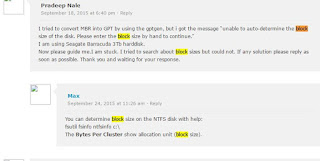ほとんどの方がコイツは何やってんねん??、的なネタでございます。
SSD入れてたら早い。
間違いないです。
PCが遅くて買い換えを考えてるなら、PCに詳しい人にお願いしてSSDに換装してもらえば、しばらく使える気がします。
さて、
UEFIってグラフィカルな画面でPCの設定できる。
ブートがUEFIから直接できる。
・・くらいしか知らなかった。
なんかイロイロ便利なんだろうな、って感じで。
もう知識がついていかない頭が固いワタクシ。。
サーバーとか触ると、昔よりマシやけど、やはり起動には時間かかるわけで。
でも、ネット見てると起動の速さがハンパないのを見かける。
昔からPCって、IPLがあって。
256バイト以内の機械語がトラック0セクタ1に書いてあり、
ブートといえば、これを読みに行って、そこから起動が始まる。
という流れが頭から離れず、UEFIなんてど~でもええわ、と。
・・・と思っていましたが、hpのノートPC,15-ab200を使っていて、
今時のPCが分かってきたこと。
#なんでWindowsのロゴマークがhpって出るんだ!?とか。
さらにネット徘徊していたら、
Windows8からUEFIブートの説明されているサイトがあったり。
そういえば、我がマザーボードのUEFI設定に、
「Ultra Fast Boot」って項目があったな。。
起動は速いに超したことはない!
てことで、何にも考えずにOSをインストールしたりして使っている我がPC、、
UEFIブートをしてみたくなって、やってみることに。
マザーボードの設定で、UltraFastBootを選択したら、
警告音が鳴ってONにできませんでしたが。。
#まあ、こんなことはメーカー製PCを使っていれば、やる必要ないんですけどね。
OSのインストール時にインストールメディアをUEFIブートさせてたら、いけてたっぽい。
UEFIブートの場合は、起動時の画面がちょっと今時(フォントが)
あと、GPTでフォーマットされてることが必要だとか。
既存環境を崩さなくてもできるようなので、
イロイロなサイトにある情報を元に、
見よう見まねでやってみる。
ただし、かなり適当。笑
まずはバックアップ。
システムドライブ丸ごと。Easeus Todoで。
国産でフリーのツールがあれば良いんですがね。。

適当にバックアップを取りすぎて、何がなにやら。笑

AOMEI Partiton Assistantで先頭にパーティーションを100MB程度作る。
再起動が必要になるので、再起動。
パーティーションの移動になるから、時間を要します。
GPTフォーマットに、gptgenで変換
gptgen.exe: Partition table converter v1.1
Unable to auto-determine the block size of the disk.
Please enter the the block size by hand to continue.
ブロックサイズ、、なんでしょう。。普通はこんな確認なんて、出ないのではないか。
ネットで調べると・・
http://woshub.com/booting-windows-7-from-a-gpt-disk-using-bios-firmware-non-uefi/
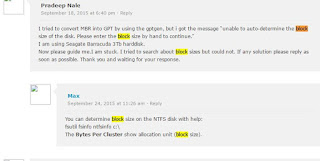
クラスターあたりのバイト数 : 4096
クラスターあたりのバイト数か??
入力してもできなかった。
何が問題かというと、コマンドの
引数入力間違いでした。
#どっかのサイトからコピペしたのが原因(笑)ちゃんとヘルプみたら良いんです。

さて、これでもう戻れない#イロイロやれば戻りますが。
先頭のパーティーションにEFIのを作ってみて、再起動。
再起動後、帰らぬ人になっておりました。笑
仕切り直し!
簡単にできるやり方を考えてみた。
Windows10をUEFIから入れて、Cドライブだけ戻そう。
てことで、起動メディア作って、UEFIからメディア起動。
普通にHDD初期化してWindows10のインストール。
で、バックアップから戻す。

Cドライブだけ。
んでもって、起動順位を。

いつのまにやら出来ているWindowsBootManagerに。
再起動して。

頑張れ~!

ハイ、キター!

できました。
起動時間の短縮は・・・わからねー。笑
人に自慢するとしたら、「オレのPC、UEFIでブートさせてるんやで」と言えるくらい。笑
自作でPC組んでる人なら当たり前なんでしょうね。
てか、見返したら雑な記事だ。。
そして、保守的なやり方(笑。
まあ、高速起動の勉強になったから良いか。
これ見てやってみようとか、思ってはいけませんよ。